Мтк Драйвер Для Прошивки
Первым делом необходимо изменить параметры контроля учётных записей. Для этого, заходим в 'Панель управления Учетные записи пользователей Учетные записи пользователей Изменить параметры учетных записей'. В всплывающем окне тянем ползунок в самый низ, до пункта 'Не уведомлять меня'. Нажимаем 'ОК'. Далее нужно отключить проверку цифровой подписи драйверов устройств. Для этого зажимаем одновременно клавиши WIN + R. Либо пользуемся кнопкой поиска на панели задач. В поиске вбиваем слово 'Выполнить'.
Скачиваем снизу поста драйверы mtk_usb_driver. Прошивки: 1) Для экономии. И у Note4 на МТК. Прошивка для мтк 6592. 8:21.как установить драйвер, для для прошивки,прошивочьный.
Нажимаем на найденное классическое приложение. В приложение вводим команду ' gpedit.msc'.
Нажимаем 'ОК'. Попадаем в 'Редактор локальной групповой политики'. В левой колонке, в категории 'Конфигурация пользователя' раскрываем ветку 'Административные шаблоны' и щелкаем на пункт 'Система'. В правом списке находим и кликаем двойным щелчком мыши элемент 'Установка драйвера'. Затем открываем параметр 'Цифровая подпись драйверов устройств'. В открывшемся окне выбираем 'Включено', а в выпадающем списке параметров - 'Пропустить'. Нажимаем 'ОК'.
С цифровой подписью закончили. Переходим к особой перезагрузке компьютера. Нажимаем одновременно клавиши WIN+I, либо через 'Пуск' находим 'Параметры'. Далее 'Обновление и безопасность Восстановление'. В пункте 'Особые варианты загрузки' нажимаем на 'Перезагрузить сейчас'. Попадаем в окно 'Выбор действия', где нам нужно выбрать пункт 'Поиск и устранение неисправностей'. Далее 'Дополнительные параметры'.
Затем 'Параметры загрузки'. И наконец нажимаем на 'Перезагрузить'.
После этого, компьютер перезагрузится и мы попадем в меню 'Параметры загрузки'. Здесь нам необходимо нажать клавишу F7 для отключения обязательной проверки подписи драйверов. Теперь приступаем к установке самих драйверов для Flashtool.
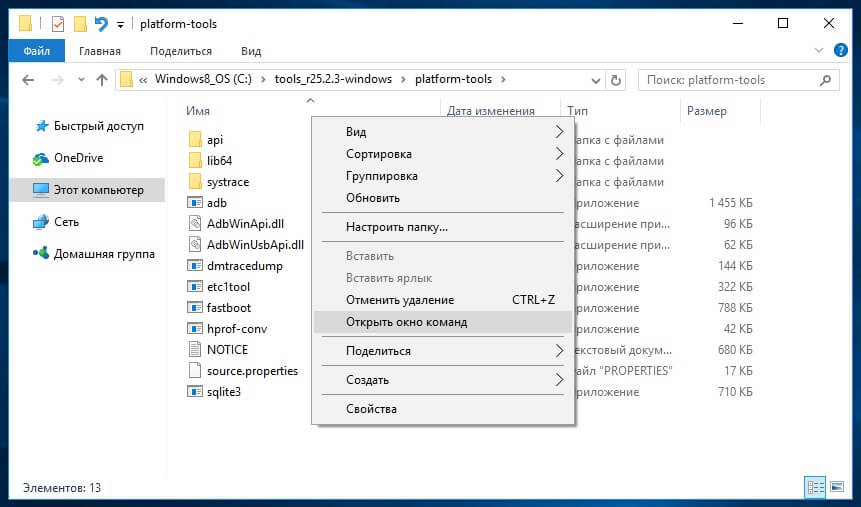
Скачиваем драйвера от Flashtool версии 0.9.18.6 -, либо используем те, которые находятся в папке С:/Flashtool/drivers. Кликаем правой кнопкой мыши на файле Flashtool-drivers.exe и выбираем пункт 'Свойства'. Переходим во вкладку 'Совместимость', ставим галочку на 'Запустить программу в режиме совместимости с:'. В выпадающем списке выбираем 'Windows Vista (пакет обновления 2)'. Также ставим галочку на 'Выполнять эту программу от имени администратора'.
Нажимаем 'ОК'. Двойным щелчком мыши запускаем Flashtool-drivers.exe. Обязательно выбираем первые два драйвера ( Flashmode и Fastboot drivers) и драйвера для вашего смартфона. Нажимаем 'Install'. Начнется установка драйверов.
В какой-то момент выскочит окно 'Мастера установки драйверов устройств'. Жмем 'Далее'. Если во время работы мастера установки выскочат всплывающие окна с ПРЕДУПРЕЖДЕНИЯМИ, СОГЛАШАЕМСЯ НА ВСЕ, ЧТО ПРЕДЛОЖАТ. Завершаем работу мастера, нажав на кнопку 'Готово'. Ждем ещё чуть-чуть и драйвера для Flashtool установлены!
Жмем 'Finish'. Теперь можно приступать к прошивке или откату смартфона. Для винды 8-8,1 10 чтоб установить флештул Нужно отключить проверку подписи драйверов. Нажать Win+I. Откроется панель параметров в правой части экрана. Там нажать Изменение параметров компьютера. В появившемся экране Параметры ПК нажать Общее.
Справа в самом низу под Особые варианты загрузки нажать Перезагрузить сейчас. На голубом меню найти и нажать Диагностика, после этого Параметры загрузки и затем Перезагрузить. ПК перезагрузится и выдаст голубое окно с параметрами загрузки. Нажать клавишу F7 на клавиатуре.

Можно приступать к установке драйверов.
SP Flash Tool — умный и удобный инструмент, предназначенный для прошивки устройств, построенных на базе чипсетов от MediaTek. Если вы решили прошить Android-смартфон или планшет с таким процессором 'под капотом', то вам нужно прежде всего позаботиться о возможности сделать бекап ROM аппарата, если что-то пойдёт не так. Помимо обычной причины (меры предосторожности) здесь существует еще один резон: не каждая выбранная вами прошивка может подойти конкретно для вашего устройства. Поэтому стоит убедиться в том, что требования по характеристикам дисплея, объему памяти и прочим регламентируемым новой прошивкой параметрам полностью соблюдены. В противном случае софт, а вместе с ним и аппарат, может оказаться частично или полностью нерабочим. Практика показывает, что при совпадении параметров прошивка Android-смартфона с помощью SP Flash Tool проходит гладко, но мы решили все-таки привести инструкцию по созданию резервной копии. Вы получили названия ваших регионов, размер известен, а стартовый адрес в каждом из них будет 0x0.
Пример: Region: EMMCUSER Start Address: 0x0 Length: 0x3ab400000 После заполнения параметров остается нажать кнопку 'Ок'. Обратите внимание: на устройстве, взятом в качестве примера, имеется 4 региона, но это не значит, что их столько же на других гаджетах. У флеш-памяти может быть 3, 2 или даже один регион ('USER'). В последнем случае выбирать регион вам не придется — в меню, предназначенном для ввода параметров чтения блока данная опция будет отсутствовать. Как правило, такая ситуация случается при работе с Android-устройствами на базе чипсетов ранних годов выпуска. Нажмите кнопку 'ReadBack', выполните переподключение к USB-порту выключенного гаджета — начнется чтение; 3.5.
После того, как чтение блока будет завершено, повторите описанные в п.3 манипуляции со всеми остальными регионами. Таким образом вы получите полную копию флеш-памяти вашего Android-устройства. Если вы решили воспользоваться утилитой SP Flash, легче всего взять для прошивки (модифицированное рекавери именно для вашего устройства) и скачать на домашний компьютер соответствующий MTK-процессору гаджета.
Все старые драйверы, относящиеся к Android-устройствам нужно будет предварительно удалить. Нужно будет также скачать вариант для Windows или Linux. И не забываем при этом, что утилита SP Flash Tool для MTK устройств может быть совместима с 32 либо 64-битной версией ОС ПК — важно выбрать верную, соответствующую системе, установленной на домашнем компьютере. Из аппаратных средств нужны будут: 1.
Домашний компьютер Windows / Linux; 2. Исправный USB шнур для коммутации с Android-устройством; 3. Android-смартфон или планшетный компьютер. SP Flash Tool может прошить устройства на базе чипсетов МТ6575, МТ6577, МТ6577Т, MT6595, MT6592, MT6582, MT6572, MT6589, МТ6589Т. Установка драйвера Предположим, что на вашем ПК уже есть архив драйверов — например MTKdrivers.rar. Первый шаг — выключить смартфон или планшет и запустить 'Диспетчер устройств' из панели управления. Подключите Android-устройство к компьютеру посредством шнура USB и дождитесь, пока 'Диспетчер' обновится и обнаружит неизвестное устройство.
Дальше надо действовать очень быстро: пока смартфон не перешел в режим зарядки, кликните правой кнопкой мышки по неопознанному устройству и в открывшемся окне выберите пункт ' Обновить драйвер'. Установка драйвера выполняется вручную. В следующем окне выберите 'Установить драйвер из указанного места', после чего укажите путь к архиву драйверов (он должен быть предварительно распакован) и установите нужный. Теперь можно отсоединить Android-устройство от ПК, но включать его еще рано. Зато можно перейти непосредственно к самому процессу прошивки.
Инструкция по прошивке смартфонов на базе MTK Здесь мы приводим полную пошаговую инструкцию, следуя которой вы сможете самостоятельно выполнить прошивку Android-смартфона или планшета на базе процессоров от MediaTek. Скачайте программу SP Flash Tool и распакуйте архив на компьютер; 2. Если у вас аппарат с процессором MT6575 или MT6577 на базе проекта AGOLD, скачайте на компьютер программу SPMDT с возможностью выбора компонентов в uboot и распакуйте ее; 3. Скачайте и установите драйверы USB VCOM; 4. Выполните распаковку архива с заводской прошивкой для вашего Android-устройства (имя директории для распакованной папки с файлами заводской прошивки не должно включать в себя символы кириллицы); 5. Выключите смартфон или планшет, шнур USB не должен быть подключен к компьютеру; 6. Выньте аккумулятор, после чего вставьте его обратно; 7.
Если драйвера еще не установлены, подключите аппарат к ПК посредством USB-шнура. Операционная система после этого найдёт новое устройство, а вы должны указать ей папку с драйвером USB VCOM для вашей версии ОС. Выполните установку драйверов и отключите шнур от ПК. Запустите SP Flash Tool. Выключенный смартфон или планшет подключите к компьютеру посредством USB-кабеля. Как только новое устройство будет обнаружено, должна начаться его прошивка.
Если этого не произошло, отключите аппарат от ПК, выньте и вставьте обратно его аккумулятор и подключите к компьютеру заново. В процессе прошивки при условии корректно установленных драйверов в диспетчере устройств должен наблюдаться mtk usb port (MediaTek PreLoader USB VCOM Port). Если произойдет ошибка, гаджет перестанет отображаться. По завершении прошивки он также пропадает из диспетчера устройств. Любое копирование в т.ч.
Отдельных частей текстов, републикация, перепечатка или любое другое распространение информации строго запрещается без предварительного согласия со стороны редакции портала. Во время цитирования информации подписчиками наличие ссылки является обязательным условием. Допускается цитирование материалов сайта без получения предварительного согласия, но в объеме не более одного абзаца и с обязательной прямой, открытой для поисковых систем гиперссылкой на сайт не ниже, чем во втором абзаце текста.